Subversion167配置.docx
《Subversion167配置.docx》由会员分享,可在线阅读,更多相关《Subversion167配置.docx(21页珍藏版)》请在冰豆网上搜索。
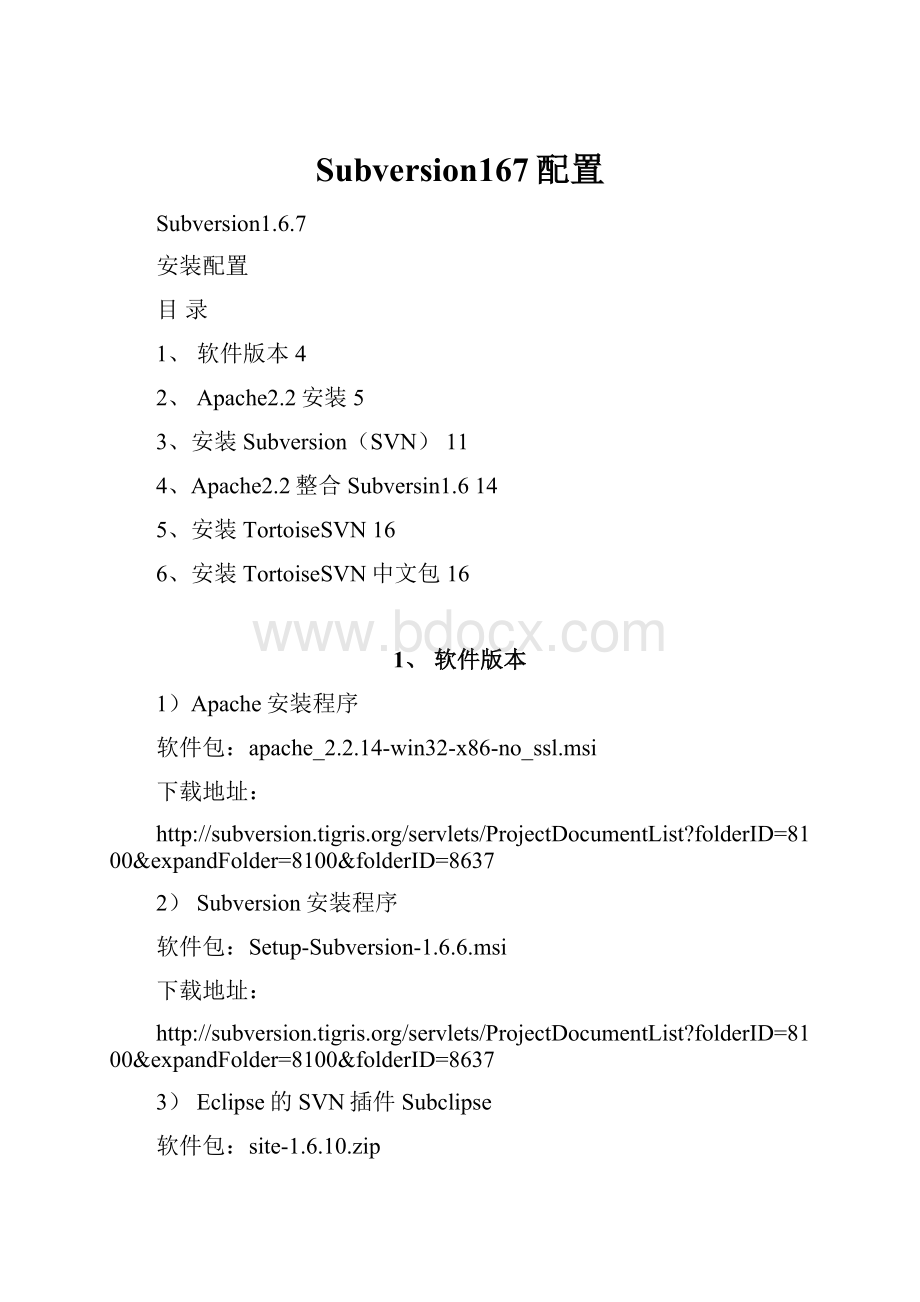
Subversion167配置
Subversion1.6.7
安装配置
目录
1、软件版本4
2、Apache2.2安装5
3、安装Subversion(SVN)11
4、Apache2.2整合Subversin1.614
5、安装TortoiseSVN16
6、安装TortoiseSVN中文包16
1、软件版本
1)Apache安装程序
软件包:
apache_2.2.14-win32-x86-no_ssl.msi
下载地址:
http:
//subversion.tigris.org/servlets/ProjectDocumentList?
folderID=8100&expandFolder=8100&folderID=8637
2)Subversion安装程序
软件包:
Setup-Subversion-1.6.6.msi
下载地址:
http:
//subversion.tigris.org/servlets/ProjectDocumentList?
folderID=8100&expandFolder=8100&folderID=8637
3)Eclipse的SVN插件Subclipse
软件包:
site-1.6.10.zip
下载地址:
http:
//subclipse.tigris.org/servlets/ProjectDocumentList?
folderID=2240
4)TortoiseSVN客户端程序
软件包:
TortoiseSVN-1.6.7.18415-win32-svn-1.6.9.msi
下载地址:
5)TortoiseSVN中文包
软件包:
LanguagePack_1.6.7.18415-win32-zh_CN.msi
下载地址:
2、Apache2.2安装
1)双击Apache程序安装包apache_2.2.14-win32-x86-no_ssl.msi,弹出下图(图2-1)
(图2-1)
2)点击“Next”,弹出下图(图2-2);
(图2-2)
3)选择“Iacceptthetermsinthelicenseagreement”,如下图所示(图2-3)
(图2-3)
4)点击“Next”,弹出下图(图2-4);
(图2-4)
5)点击“Next”,弹出下图(图2-5);
(图2-5)
6)键入以下信息,如下图所示(图2-6);
(图1-6)
7)默认为“Typical”,如下图所示;
(图2-7)
8)点击“Next”,弹出下图(图2-8);
(图2-8)
9)点击“Next”,弹出下图(图2-9);
(图2-9)
10)点击“Install”,弹出下图(图2-10);
(图2-10)
11)点击“Finish”,Apache2.2安装完毕。
3、安装Subversion(SVN)
1)双击Apache程序安装包Setup-Subversion-1.6.6.msi,弹出下图(图3-1)
(图3-1)
2)点击“Next”,弹出下图(图3-2);
(图3-2)
3)点击“Next”,弹出下图(图3-3);
(图3-3)
4)点击“Next”,弹出下图(图3-4);
(图3-4)
5)点击“Install”,弹出下图(图3-5);
(图3-5)
6)点击“Finish”,Subversion1.6.7安装完毕。
4、Apache2.2整合Subversin1.6
1)停止IIS服务(Win2000、2003系统尤其要注意记得停止IIS服务)
2)安装apache_2.0.58-win32-x86-no_ssl.msi和svn-1.4.6-setup.exe
3)复制Subversion下bin下的mod_dav_svn.so和mod_authz_svn.so到Apache的modules文件夹下
4)复制Subversion下bin下的libdb44.dll到Apache的bin文件夹下
5)修改Apache下的conf文件夹下的httpd.conf文件
5.1)去掉LoadModuledav_fs_modulemodules/mod_dav_fs.so前的"#"
5.2)去掉LoadModuledav_modulemodules/mod_dav.so前的"#"
5.3)加上LoadModuledav_svn_modulemodules/mod_dav_svn.so
5.4)加上LoadModuleauthz_svn_modulemodules/mod_authz_svn.so
5.5)在文件末加上:
DAVsvn
#多仓库的父目录的路径
SVNParentPathE:
\SVN
#激活基本认证方式
AuthTypeBasic
#弹出认证对话框
AuthName"身份认证"
#认证密码文件的文件名
AuthUserFilepasswd
#分组及授权文件的文件名
AuthzSVNAccessFileauthz
#只有通过验证才能访问URL
Requirevalid-user
SatisfyAny
6)用户与密码
6.1)打开cmd,进入到Apache的目录下
6.2)输入命令:
bin\htpasswd-cpasswd用户名,
例如:
bin\htpasswd-cpasswduser1
6.3)根据提示输入密码
6.4)Apache的目录下多了一个名为passwd的文件
6.5)从创建第二个用户起,在cmd下输入的命令为:
bin\htpasswdpasswd用户名,例如:
bin\htpasswdpasswduser2
7)分组与授权
7.1)在Apache的目录下创建authz文件
7.2)按以下格式修改:
[groups]
组名1=组员1
组名2=组员2,组员4
组名3=组员3,组员5
[仓库名1:
/]
@组名1=rw
[仓库名1:
/文件夹1]
@组名1=rw
@组名2=r
@组名3=
PS:
以上,rw表示可读可写,r表示只读权限,什么都没有表示无权限,不写的默认为无权限
例如:
[groups]
TM=user1
PM=user2,user3
DV=user4,user5
ALL=user1,user2,user3,user4,user5
[wareroom:
/]
@TM=rw
@PM=r
[wareroom:
/node]
@TM=rw
@PM=rw
@DV=rw
8)重启Apache即可
9)创建库
9.1)新建一个文件,将后缀改为bat,如:
create.bat
9.2)编辑内容
svnadmincreate库名
例如:
svnadmincreatewareroom
5、安装TortoiseSVN
(图5-1)
(图5-2)
(图5-3)
(图5-4)
(图5-5)
(图5-6)
6、安装TortoiseSVN中文包
(图6-1)
(图6-2)
(图6-3)
(图6-4)
(图6-5)
(图6-6)
7、Eclipse插入Subclipse安装
1)在Eclipse根目录下新一个名为“svn”的文件夹
2)在svn文件夹里新建一个名为“eclipse”的文件夹
4)解压site-1.6.10.zip程序包到/svn/eclipse文件夹下
5)删除artifacts.xml,content.xml,site.xml文件
6)在eclipse根目录下新建一个名为“links”的文件夹
7)进入“links”文件夹,新建一个名为“svn.link”的文件
8)编辑svn.linke文件内容为path=/svn
9)重启Eclipse
10)查看Eclipsewinodwpr
8、常见问题